微信语音的时候怎么录音
在现代社交通讯工具中,微信语音功能成为了人们频繁使用的一种沟通方式,随之而来的问题是,当我们需要保存或分享微信语音通话内容时,该如何录音呢?微信语音通话录音成为了许多用户关注的焦点。让我们一起来了解一下,微信语音的录音方式以及如何实现微信语音通话的录音功能。通过掌握这些技巧,我们可以更好地记录重要的对话内容,与朋友分享珍贵的回忆。
具体步骤:
1.第一步,打开手机上的微信,进入到软件的主界面当中后,在界面中找到需要进行语音通话的联系人。
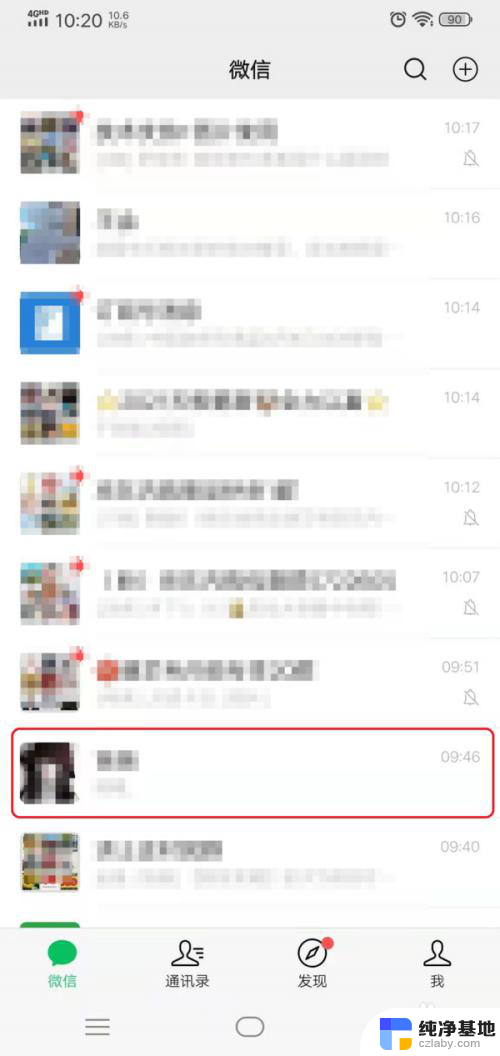
2.第二步,接着在与该联系人的聊天界面当中。点击界面右下角的【+】加号按钮,然后在弹出的选项中,选择【视频通话】功能,然后再点击其中的【语音通话】功能。
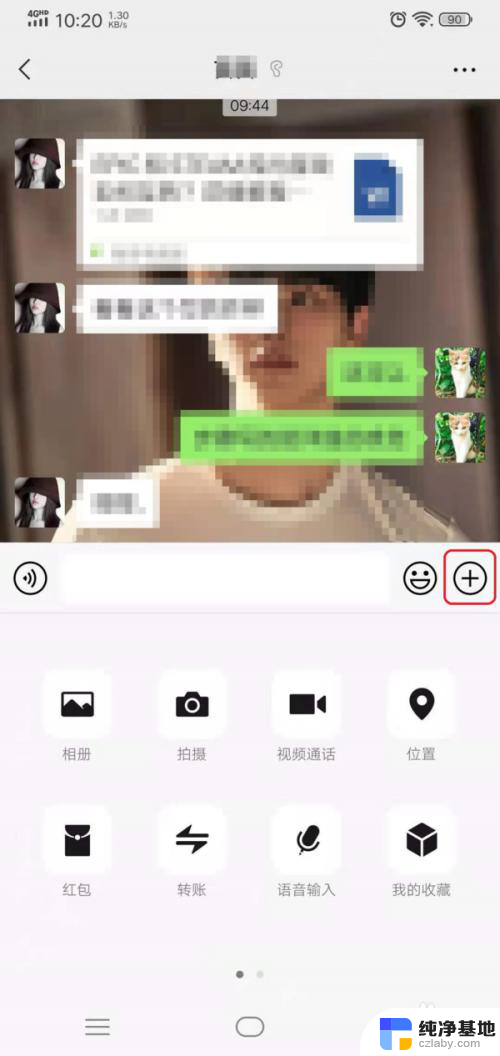
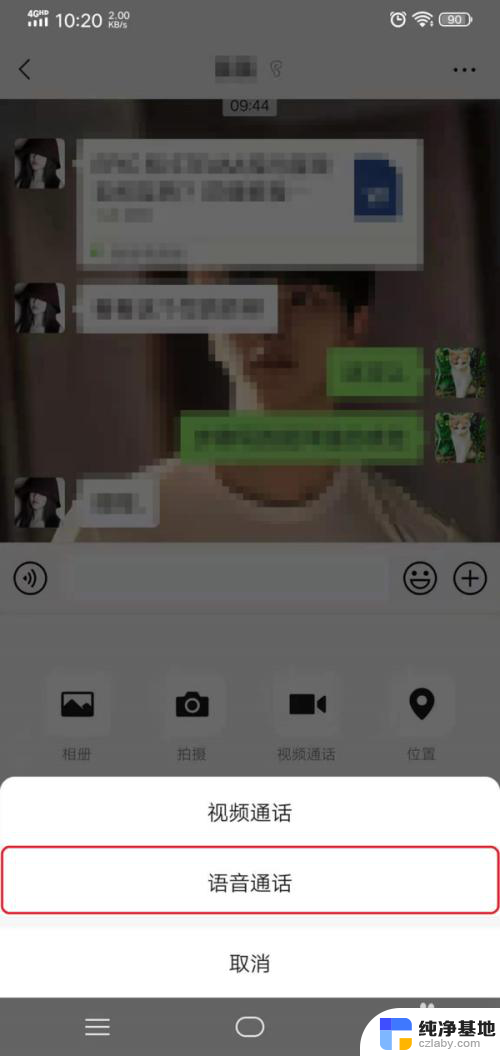
3.第三步,语音通话连接成功后,我们点击语音通话界面上的【免提】按钮,然后退出到手机的后台。
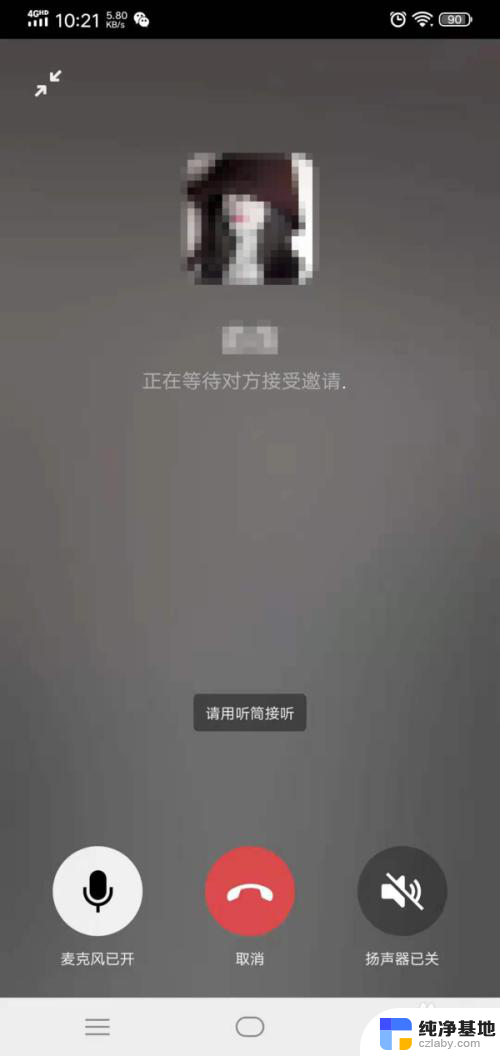
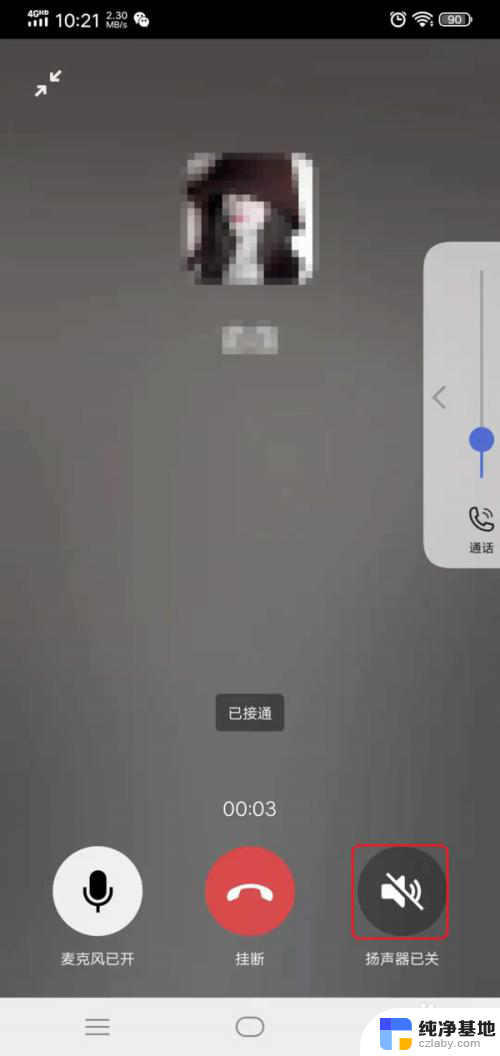
4.第四步,接着我们在手机的控制中心中,找到【超级截屏】功能,然后点击它。
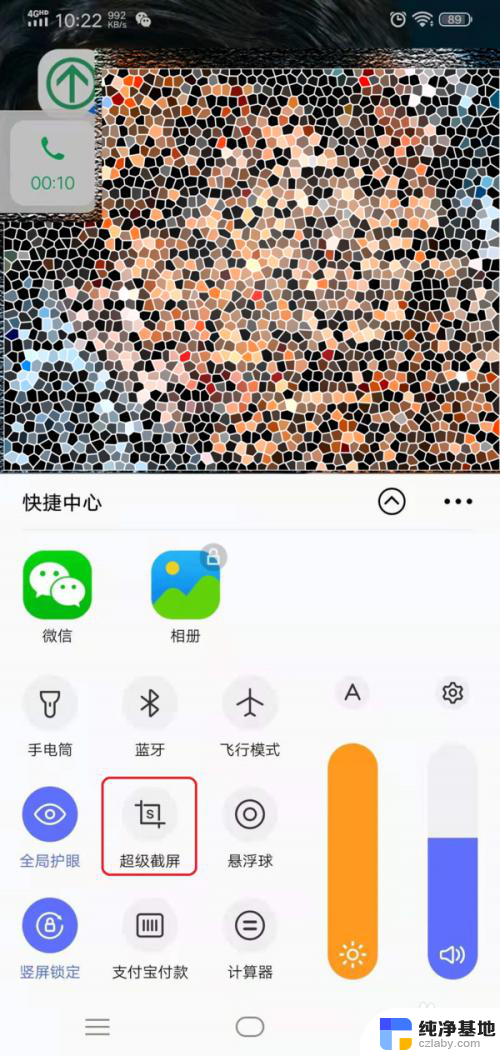
5.第五步,接着手机屏幕上就会出现几个选项,我们点击选择【录制屏幕】功能。
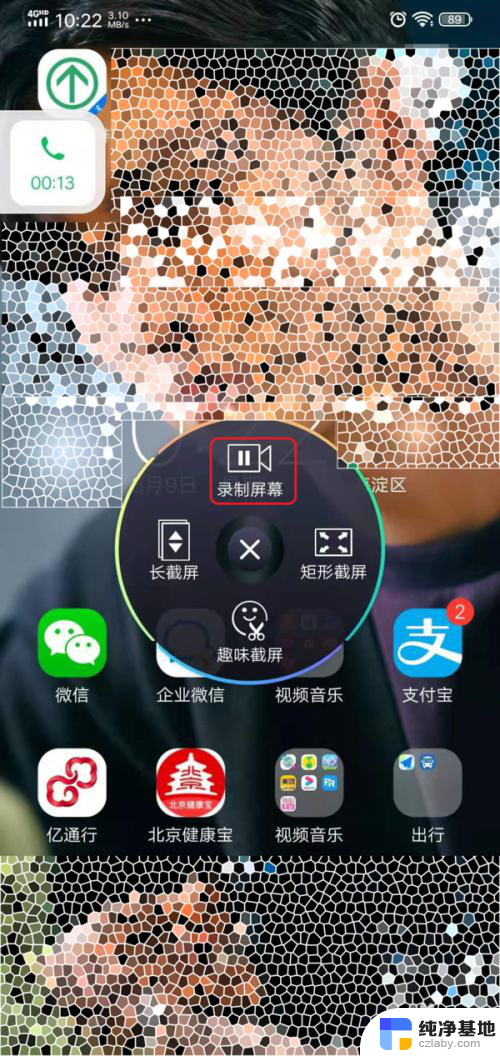
6.第六步,然后手机的屏幕上就会显示微信语音通话的时间以及录屏计时的按钮。如果此时的微信语音通话即将结束的话,那么点击这个红色的停止按钮,便可以将刚刚录屏好的微信语音通话的内容自动保存在手机的相册当中了。
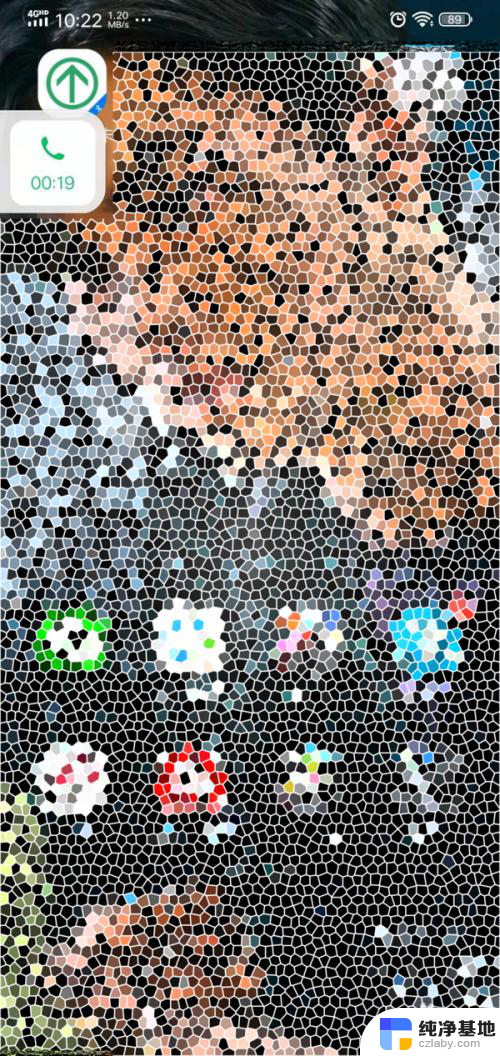
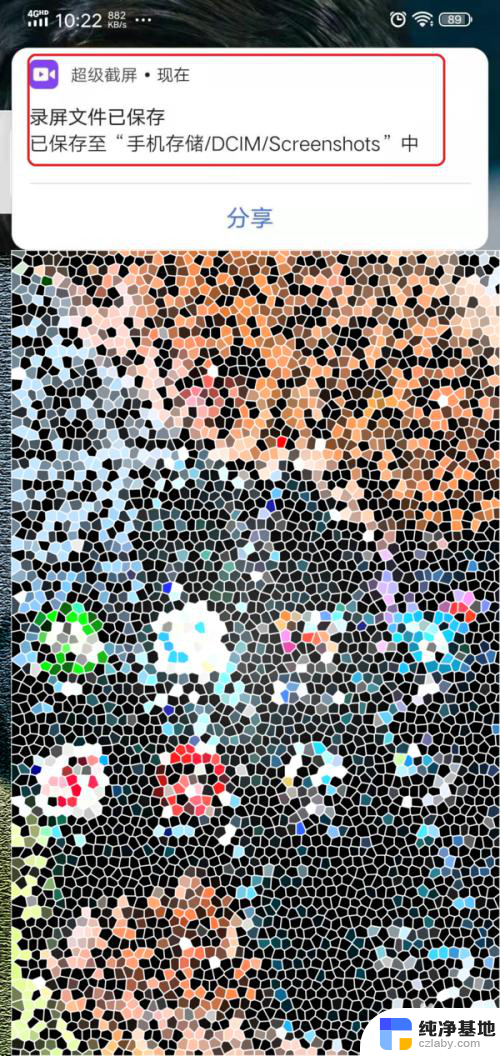
7.第七步,最后,在手机的相册中,找到刚刚录屏好的内容,便可以进行微信语音通话的录音内容的效果试听了。
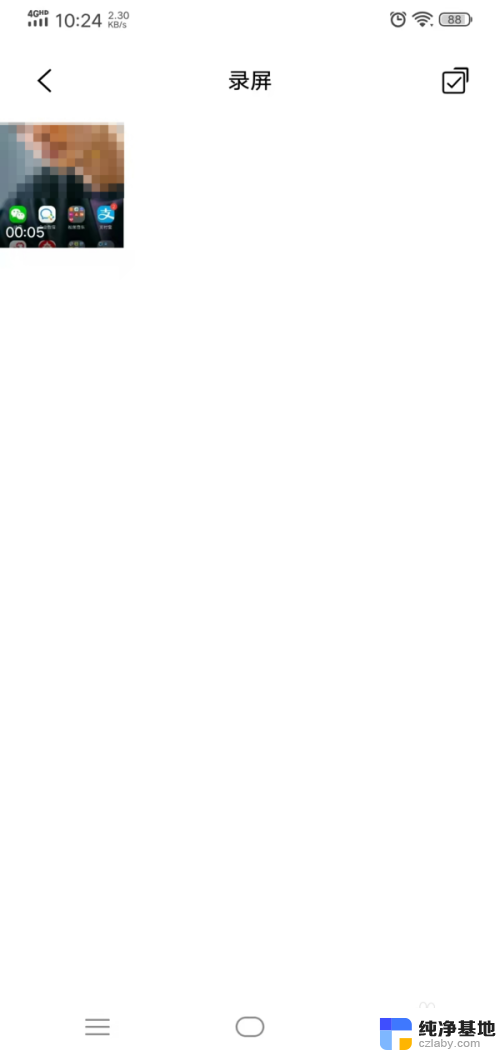
8.以上,就是小编为大家总结的关于微信语音通话录屏的方法。如果你平时在使用微信的时候,也有这样的录音需求的话,那么不妨赶快跟着本文来这个录音的方法掌握到手吧,这样一来,日后的微信通话录音也可以变得非常之轻松了。
以上就是关于如何录制微信语音的全部内容,如果你遇到这种问题,可以尝试按照以上方法解决,希望对大家有所帮助。
- 上一篇: 天气预报添加到桌面怎么添加
- 下一篇: wps怎么自己做模板并且保存到电脑里
微信语音的时候怎么录音相关教程
-
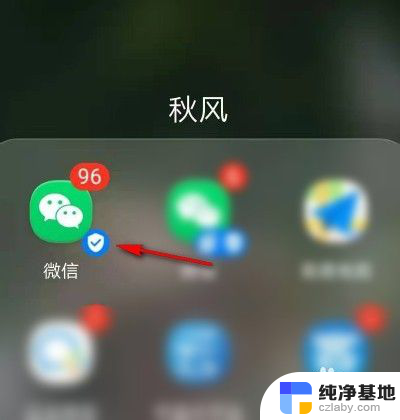 如何调大微信语音的音量
如何调大微信语音的音量2023-11-30
-
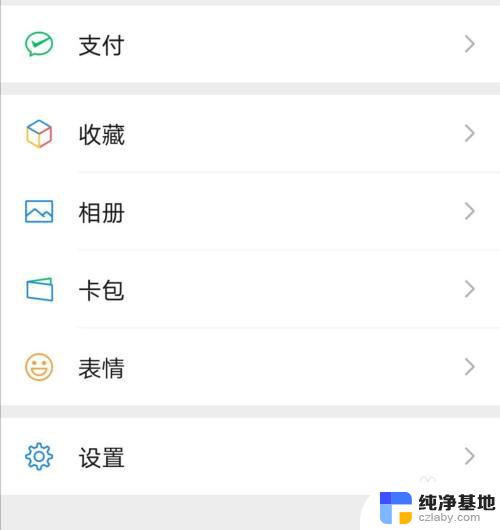 微信语音音量怎么调大小声
微信语音音量怎么调大小声2024-01-17
-
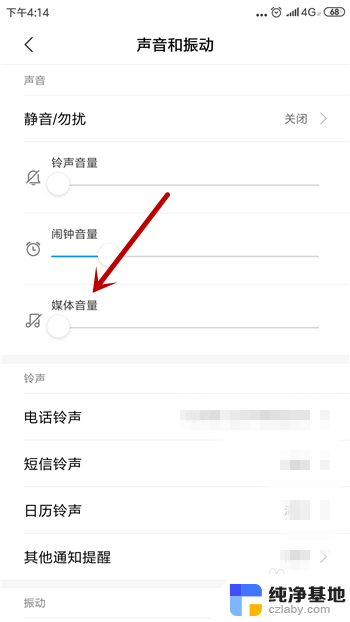 微信听不见语音声音怎么回事
微信听不见语音声音怎么回事2024-06-16
-
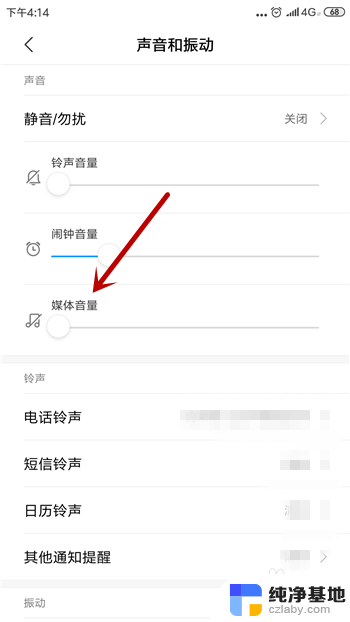 微信语音不出声音了怎么回事?
微信语音不出声音了怎么回事?2024-04-20
电脑教程推荐